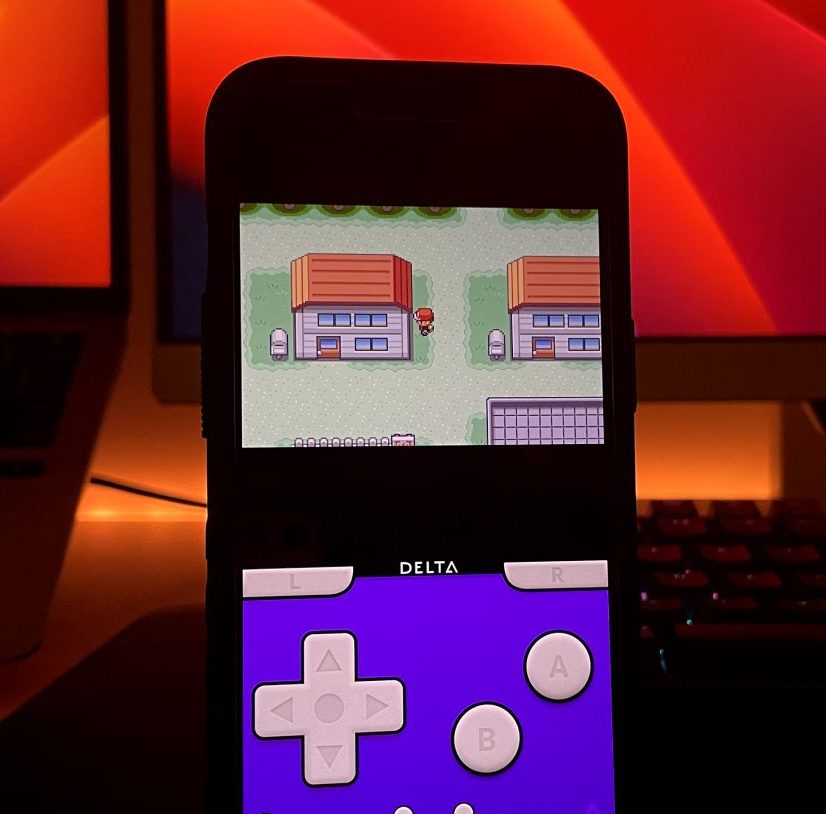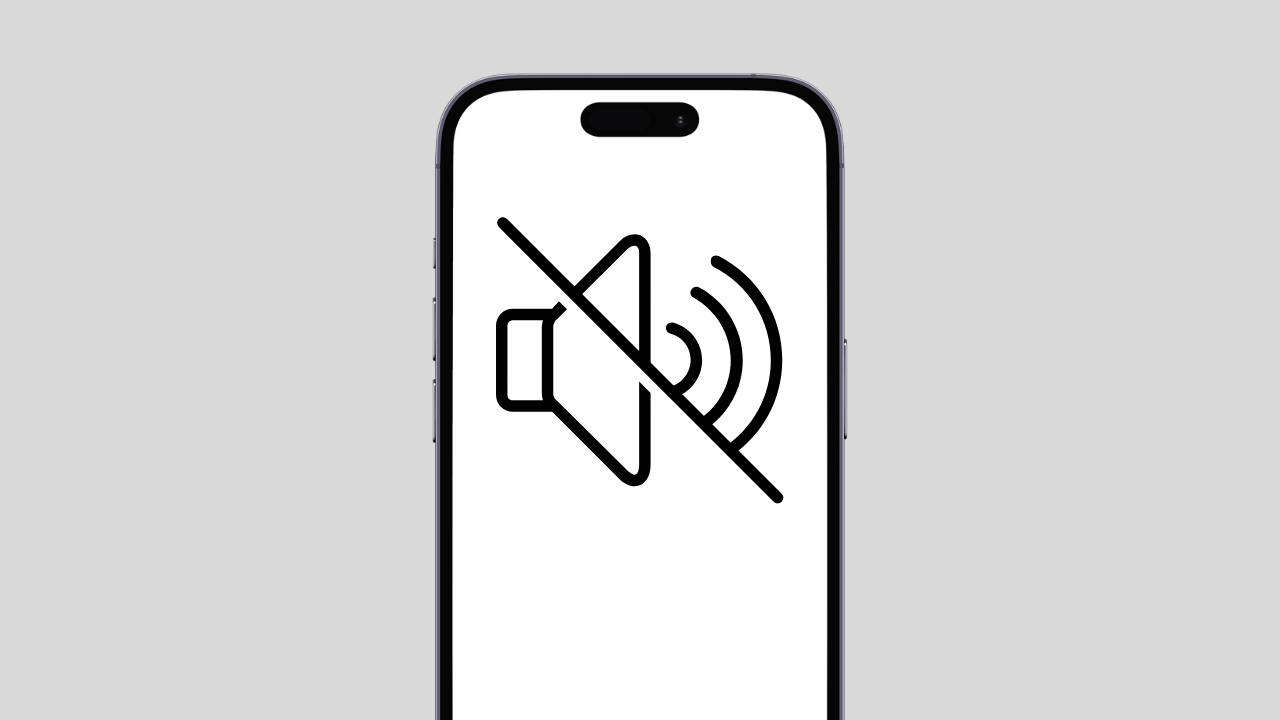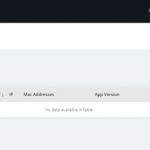Η λήψη στιγμιότυπων οθόνης ήταν πάντα ο καλύτερος τρόπος για να καταγράψετε οτιδήποτε εμφανίζεται στην οθόνη. Τα iPhone διαθέτουν ένα εγγενές εργαλείο στιγμιότυπου οθόνης που τους επιτρέπει να καταγράφουν την οθόνη. Πρέπει να πατήσετε το πλευρικό κουμπί και το κουμπί αύξησης της έντασης ταυτόχρονα για να τραβήξετε την οθόνη.
Ενώ η λήψη στιγμιότυπων οθόνης σε ένα iPhone είναι εξαιρετικά εύκολη, τι γίνεται με τη λήψη ενός στιγμιότυπου οθόνης με κύλιση; Πριν από το iOS 17, χρειαζόσασταν μια εφαρμογή τρίτου κατασκευαστή για να τραβήξετε ένα στιγμιότυπο οθόνης κύλισης στο iPhone σας, αλλά τώρα μπορείτε να καταγράψετε εγγενώς μια ολόκληρη ιστοσελίδα, αρχεία PDF, email και οτιδήποτε εμφανίζεται σε μια οθόνη.
Στο iOS 17, μπορείτε να τραβήξετε στιγμιότυπα οθόνης πλήρους σελίδας, βασικά τα ίδια με τα στιγμιότυπα οθόνης με κύλιση, και να αποθηκεύσετε αυτά τα στιγμιότυπα οθόνης ως κανονικές εικόνες στην εφαρμογή Φωτογραφίες. Επομένως, εάν θέλετε να τραβήξετε στιγμιότυπα οθόνης με κύλιση στο iPhone, συνεχίστε να διαβάζετε τον οδηγό.
Πώς να χρησιμοποιήσετε τους ήχους φόντου iPhone (iOS 17)
Πώς να τραβήξετε στιγμιότυπα οθόνης με κύλιση στο iPhone (iOS 17)
Εφόσον το iOS 17 υποστηρίζει εγγενώς τη λήψη στιγμιότυπων οθόνης με κύλιση ιστοσελίδων, εγγράφων, αρχείων PDF, σημειώσεων ή μηνυμάτων ηλεκτρονικού ταχυδρομείου, δεν θα χρειαστεί να χρησιμοποιήσετε επιλογές τρίτων. Παρακάτω, έχουμε μοιραστεί μερικά απλά βήματα για τη λήψη στιγμιότυπων οθόνης με κύλιση στο iPhone. Ας αρχίσουμε.
1. Αρχικά, ανοίξτε την ιστοσελίδα που θέλετε να καταγράψετε. Στη συνέχεια, πατήστε το πλαϊνό κουμπί + κουμπί αύξησης της έντασης ήχου ΤΑΥΤΟΧΡΟΝΑ.

2. Αυτό θα τραβήξει ένα κανονικό στιγμιότυπο οθόνης και θα σας δείξει μια προεπισκόπηση στην κάτω αριστερή γωνία.
3. Απλώς πατήστε στην προεπισκόπηση στιγμιότυπου οθόνης. Στην προεπισκόπηση στιγμιότυπου οθόνης, μεταβείτε στο Πλήρης σελίδα καρτέλα πάνω δεξιά.

4. Θα δείτε τώρα την προεπισκόπηση στιγμιότυπου οθόνης κύλισης. μπορείς μετακινηθείτε στη σελίδα χρησιμοποιώντας το ρυθμιστικό στα δεξιά.

5. Μόλις τελειώσετε, πατήστε το Εγινε κουμπί στην επάνω αριστερή γωνία για να αποθηκεύσετε τις αλλαγές.

6. Στο μήνυμα που εμφανίζεται, επιλέξτε Αποθήκευση στις Φωτογραφίες.

7. Το στιγμιότυπο οθόνης κύλισης θα αποθηκευτεί ως εικόνα στην εφαρμογή Φωτογραφίες.
Σημείωση: Θα βρείτε την επιλογή “Αποθήκευση στις Φωτογραφίες” μόνο εάν το iPhone σας τρέχει σε iOS 17. Σε παλαιότερες εκδόσεις iOS, επιλέξτε το Αποθήκευση PDF στα Αρχεία επιλογή.
Αυτό είναι! Αυτός είναι ο τρόπος με τον οποίο μπορείτε να τραβήξετε ένα στιγμιότυπο οθόνης κύλισης στο iPhone.
Πώς να προβάλετε τα στιγμιότυπα οθόνης κύλισης στο iPhone;
Τα στιγμιότυπα οθόνης κύλισης που έχετε τραβήξει θα αποθηκευτούν ως εικόνες στο iPhone σας. Θα βρείτε τα στιγμιότυπα οθόνης στην εφαρμογή Φωτογραφίες. Ωστόσο, θα εμφανιστούν σε διαφορετικό φάκελο. Δείτε πώς μπορείτε να προβάλετε τα στιγμιότυπα οθόνης κύλισης σε ένα iPhone.
1. Ανοίξτε το Φωτογραφίες εφαρμογή στο iPhone σας.

2. Όταν ανοίξει η εφαρμογή Φωτογραφίες, μεταβείτε στο Άλμπουμ καρτέλα στο κάτω μέρος.
3. Στα Άλμπουμ, βρείτε και πατήστε Πανόραμα. Εάν δεν υπάρχει Parorama, πατήστε στο Στιγμιότυπα οθόνης.

4. Θα βρείτε όλα τα στιγμιότυπα οθόνης κύλισης. Πατήστε στο πλακίδιο Scrolling Screenshot για να το προβάλετε.![]()
![]()
Χρησιμοποιήστε μια εφαρμογή τρίτου μέρους για λήψη στιγμιότυπων οθόνης με κύλιση στο iPhone
Εάν θέλετε περισσότερο έλεγχο στο στιγμιότυπο οθόνης κύλισης που θέλετε να τραβήξετε, πρέπει να χρησιμοποιήσετε μια εφαρμογή τρίτου κατασκευαστή. Παρακάτω, παραθέτουμε τις τρεις καλύτερες εφαρμογές iPhone για λήψη στιγμιότυπων οθόνης με κύλιση. Ας δούμε την εφαρμογή.
1. Picsew

Το Picsew είναι μια εφαρμογή στιγμιότυπου οθόνης για iPhone που συγχωνεύει το υπάρχον στιγμιότυπο οθόνης σας για να δημιουργήσει ένα στιγμιότυπο κύλισης. Αυτό έχει μια δυνατότητα κύλισης, αλλά αυτή βασίζεται στην εγγραφή οθόνης.
Βασικά, εγγράφετε μια οθόνη και, στη συνέχεια, χρησιμοποιείτε το βοηθητικό πρόγραμμα Scrollshot για να μετατρέψετε την εγγραφή σε στιγμιότυπο οθόνης κύλισης.
Το στιγμιότυπο κύλισης του Picsew απαιτεί αγορά επί πληρωμή. Δωρεάν, η εφαρμογή σάς επιτρέπει να συρράψετε στιγμιότυπα οθόνης με μη αυτόματο τρόπο. για ραφές, η εφαρμογή υποστηρίζει και κάθετη και οριζόντια.
2. Ράφτης

Το Tailor μοιάζει πολύ με την εφαρμογή Picsew που αναφέρεται παραπάνω. Η εφαρμογή iPhone σάς επιτρέπει να συρράψετε τα στιγμιότυπα οθόνης σας σε μια μεγάλη εικόνα.
Αυτό είναι λιγότερο περίπλοκο από το Picsew επειδή δεν είναι φουσκωμένο με περιττά χαρακτηριστικά. Μπορείτε να χρησιμοποιήσετε την εφαρμογή Tailor iPhone για να συρράψετε συνομιλίες, συνταγές και οδηγίες, άρθρα, νήματα σχολίων, οδηγίες, πίνακες κατάταξης κ.λπ.
3. Ζέτα Στιτς

Το Zeta Stitch είναι μια μη αυτόματη εφαρμογή στιγμιότυπου οθόνης για iPhone που είναι αρκετά εύκολη για εμάς. Για να τραβήξετε ένα στιγμιότυπο οθόνης με κύλιση, πρέπει να τραβήξετε ένα στιγμιότυπο οθόνης βήμα προς βήμα της οθόνης που θέλετε και να ανοίξετε την εφαρμογή Zeta και θα τα συρράψει αυτόματα.
Η εφαρμογή προσπαθεί να διατηρήσει την ποιότητα 100% ενώ συρράπτει τα στιγμιότυπα οθόνης. Και αν αναρωτιέστε, η εφαρμογή υποστηρίζει επίσης οριζόντια και κάθετη ραφή πολλαπλών εικόνων.
Επομένως, αυτά είναι μερικά απλά βήματα και μερικές εφαρμογές τρίτων για να τραβήξετε ένα στιγμιότυπο οθόνης κύλισης σε ένα iPhone. Ενημερώστε μας εάν χρειάζεστε περισσότερη βοήθεια για τη λήψη στιγμιότυπων οθόνης με κύλιση στο iPhone σας. Επίσης, αν σας φανεί χρήσιμος αυτός ο οδηγός, μην ξεχάσετε να τον μοιραστείτε με τους φίλους σας.
Διαβάστε επίσης :Πώς να τραβήξετε ένα στιγμιότυπο οθόνης στο Microsoft Edge